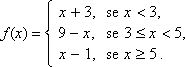|
A partir de uma função f e de dois
números reais a e b, considere a região R formada pelos
pontos (x, z) no plano xz que satisfazem as condições: x está entre a e b
e z está entre f(x) e 0 (zero).
Esta região, ao ser girada em torno do eixo x, define um
sólido de revolução. A superfície de revolução correspondente
é definida girando-se apenas a fronteira da região R.
O aplicativo desta atividade permite calcular aproximações para o volume do sólido
de revolução usando o método dos troncos de cone, o qual consiste em aproximar o sólido de revolução
por uma sequência de troncos de cones circulares retos) justapostos e perpendiculares
ao eixo de revolução. O volume de cada tronco de cone é fácil de se calcular.
Ele é igual a (1/3) π h (r2 + 2 r R + R2),
onde h, r e R são, respectivamente, as medidas da altura, do raio da base circular menor e do raio da base maior do tronco de cone.
A soma dos volumes dos troncos de cone fornece uma aproximação para o volume do sólido de revolução.
Mais precisamente, o intervalo [a, b] é dividido em n subintervalos [xi, xi+1] de mesmo tamanho e, em cada subintervalo,
a função f é aproximada por uma função afim cujo gráfico passa pelos pontos (xi, f(xi))
e (xi+1, f(xi+1)).
Esta função “afim por partes” define uma nova região que, ao ser girada em torno
do eixo x, produz a sequência de troncos de cones justapostos. Se n tende a infinito, para uma classe
de funções f “bem comportadas”, a soma dos volumes dos troncos de cone tende ao volume
do sólido de revolução.
Dica 1: para reiniciar o aplicativo, clique no botão “Atualizar” do seu navegador ou pressione a tecla F5.
Importante: ao especificar um número decimal nos campos de entrada do aplicativo,
use um ponto “.” ao invés de uma vírgula “,” (por exemplo,
use 1.15 e não 1,15). Você pode entrar com frações (por exemplo, 1/3),
potências (por exemplo, 2^3) e raízes quadradas (por exemplo, sqrt(2)).
A constante π é representada pela palavra pi (por exemplo, 2 pi para indicar
2 π).
A tabela abaixo exibe algumas das funções elementares que podem ser usadas no aplicativo.
| Notação |
Descrição |
| +,-,*,/ |
soma, subtração, multiplicação e divisão |
| x^2 |
x ao quadrado |
| 2^x |
2 elevado a x |
| x^(1/2) ou sqrt(x) |
raiz quadrada de x |
| abs(x) |
o módulo de x |
| sen(x) |
o seno de x |
| cos(x) |
o cosseno de x |
| tg(x) |
a tangente de x |
| ln(x) |
o logaritmo natural de x |
| exp(x) |
a exponencial de x na base e |
| max(x, cos(x)) |
o máximo entre x e cosseno de x |
| min(1/2, sen(x)) |
o mínimo entre 1/2 e seno de x |
Também é possível especificar funções definidas por partes através do comando “se”. Por exemplo,
se você digitar o seguinte comando
se(x < 3, x + 3, 9 - x)
para o campo “f(x) =”, a seguinte função será definida:
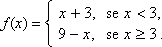
O comando “se” pode ser combinado para definir funções com mais do que suas sentenças. Por exemplo,
se você digitar o seguinte comando
se(x < 3, x + 3, se(x < 5, 9 - x, x - 1))
para o campo “f(x) =”, a seguinte função será definida:
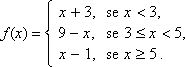
Dica 2: as teclas de atalho do aplicativo estão indicadas abaixo. Para usá-las, você deve primeiro
clicar no fundo da janela de visualização onde a superfície é exibita e, então,
pressionar a tecla de atalho desejada.
| Tecla |
Ação |
1
|
Esconde a parte “f” da superfície. Pressione esta tecla novamente para exibi-la. |
2
|
Esconde a parte “a” da superfície. Pressione esta tecla novamente para exibi-la. |
3
|
Esconde a parte “b” da superfície. Pressione esta tecla novamente para exibi-la. |
4
|
Esconde os troncos de cone. Pressione esta tecla novamente para exibi-los. |
5
|
Alterna entre o método dos troncos de cone e o método dos discos. |
8
|
Aumenta a perspectividade da câmera (mantenha a tecla pressionada). |
9
|
Diminui a perspectividade da câmera (mantenha a tecla pressionada). |
f
|
Faz com que a superfície ocupe toda a área da janela de visualização. |
c
|
Centraliza a superfície na área da janela de visualização. |
r
|
Reconfigura a câmera para seus parâmetros iniciais (incluindo o valor inicial da perspectividade da câmera). |
w
|
Inicia a rotação automática (clique e arraste a superfície e, então, pressione a tecla). |
q
|
Cancela a rotação automática. |
Dica 3: para imprimir a superfície de revolução,
dê um clique rápido na área onde a superfície está desenhada
(para que ela ganhe o foco) e, então, mantendo a tecla “CTRL” pressionada,
pressione a tecla “p”.
Uma janela aparecerá solicitando permissão para a impressão.
Ative a opção que diz “permitir sempre” (“always allow”),
confirme e pronto!
|